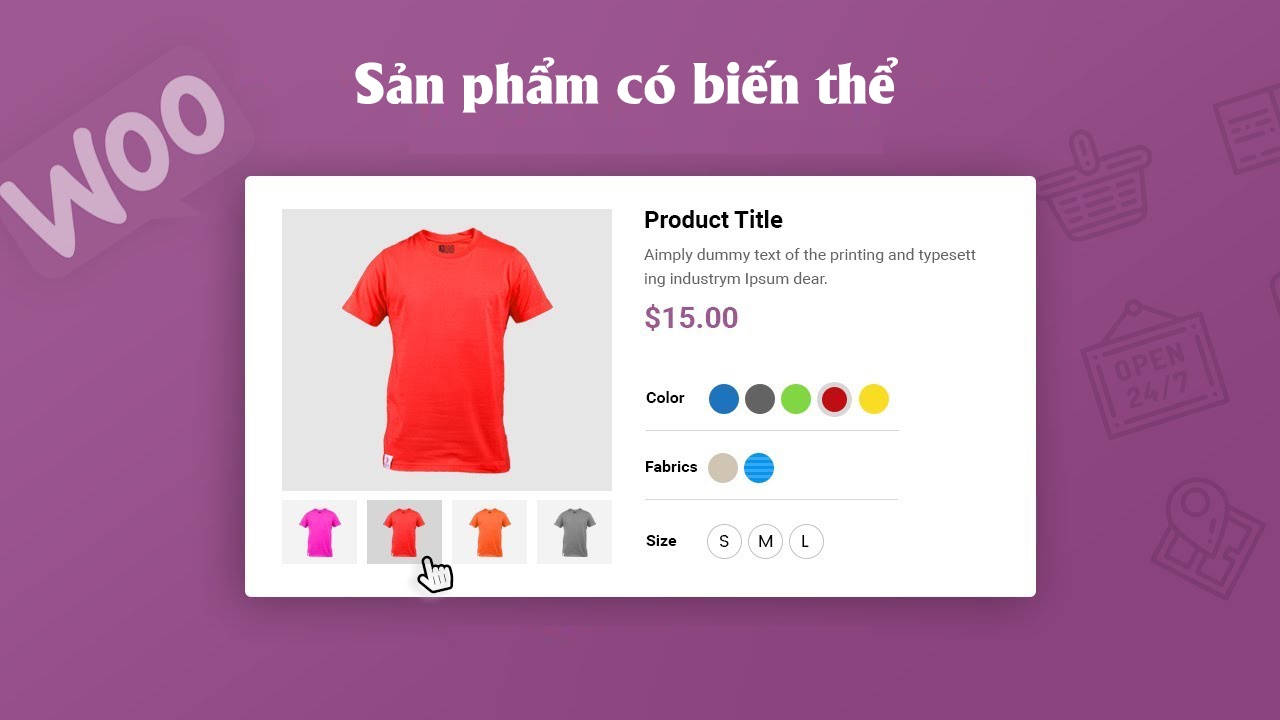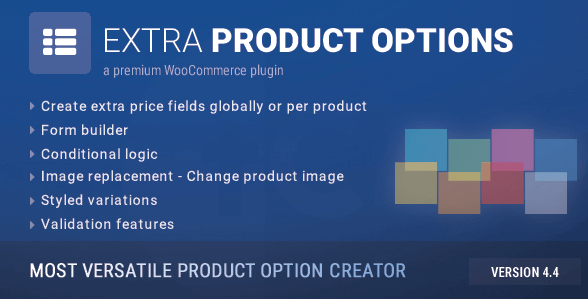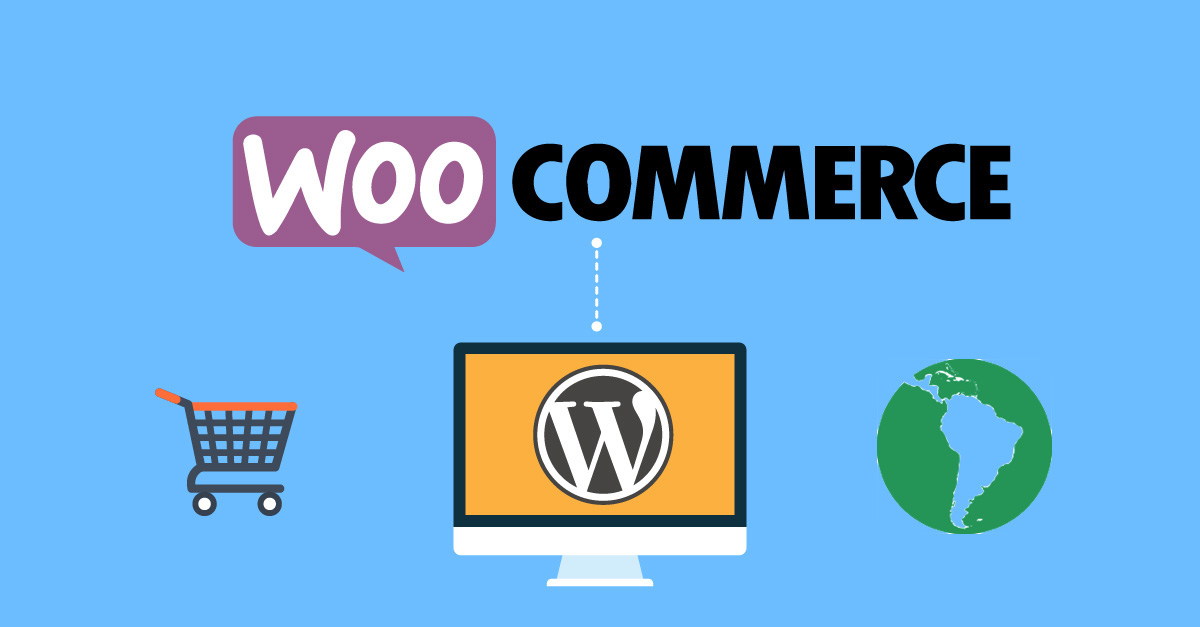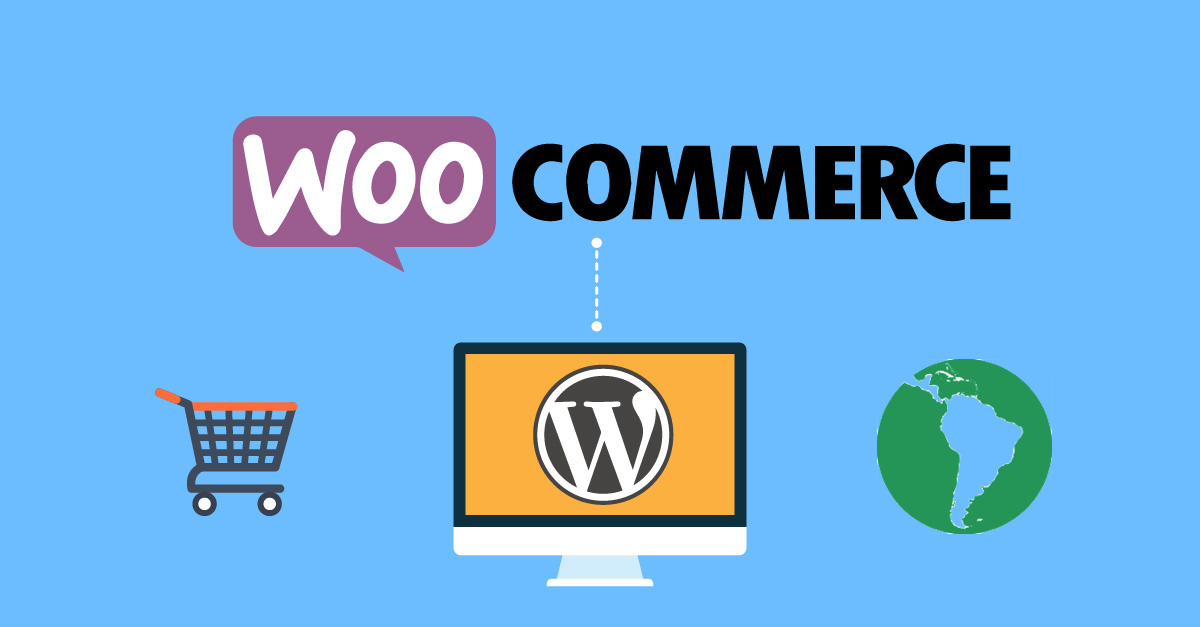Trong bài viết hôm nay, mình sẽ hướng dẫn bạn tìm hiểu về phần thiết lập thanh toán trong Woocommerce. Cũng như cách thiết lập các cổng thanh toán mặc định mà Woocommerce hỗ trợ
Nội dung
Các thiết lập thanh toán
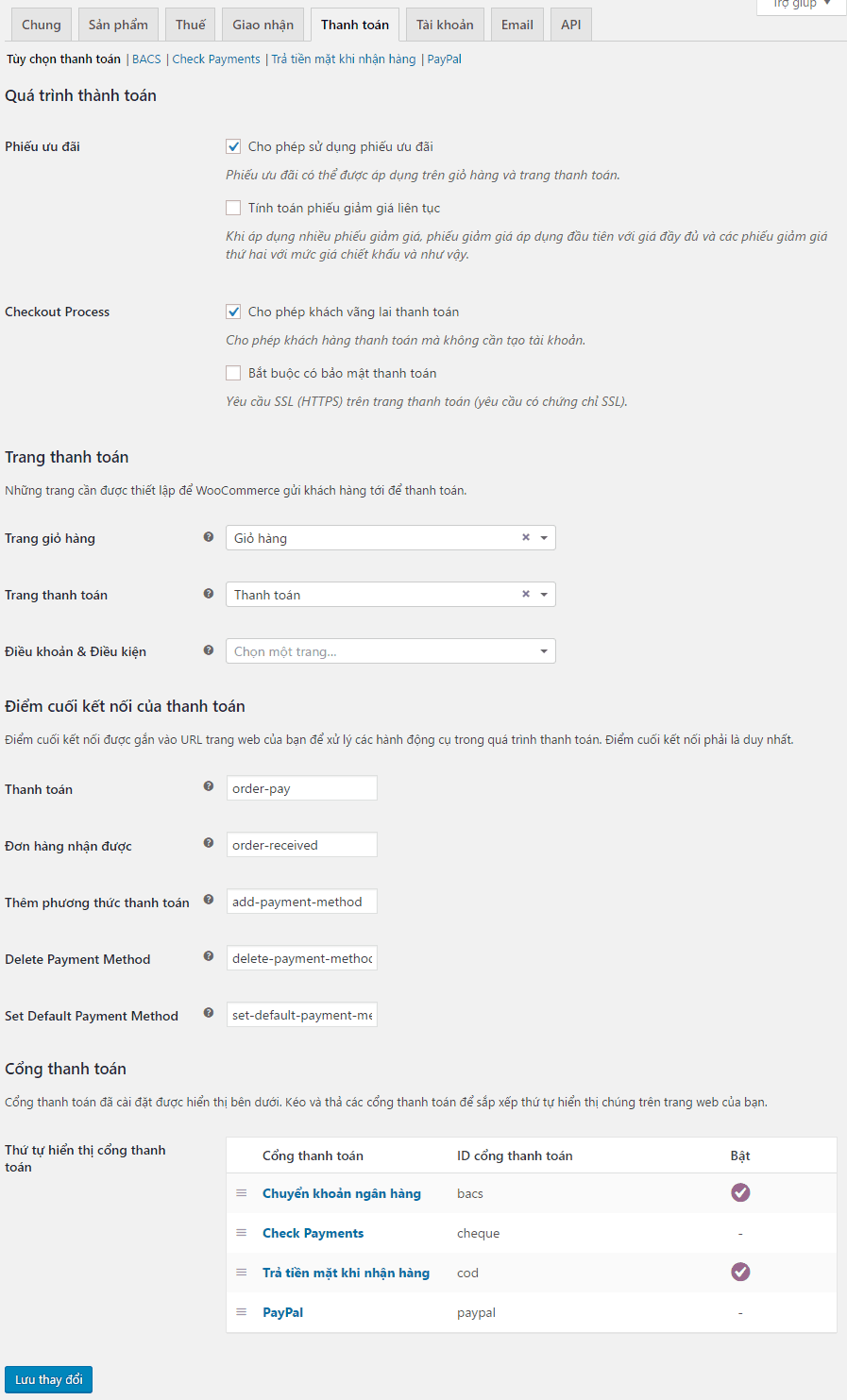
Quá trình thanh toán
Mã giảm giá (Coupon)
Chọn nếu bạn muốn sử dụng mã giảm giá cho cửa hàng của bạn. Mã giảm giá có thể sử dụng từ trang giỏ hàng và thanh toán.
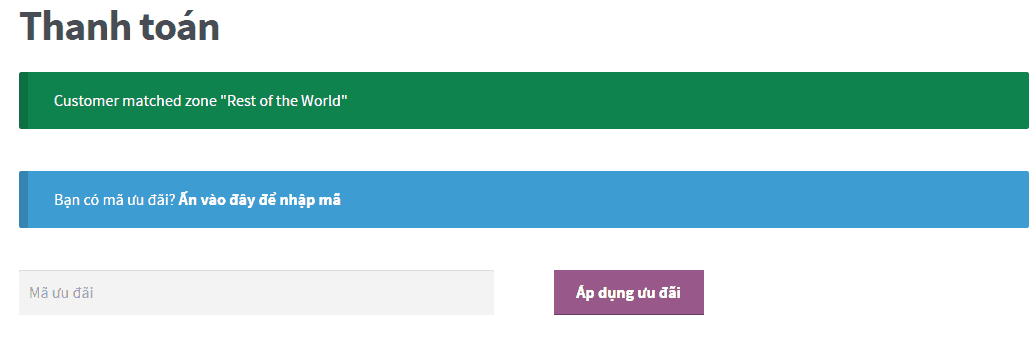
Tính toán phiếu giảm giá liên tục: Logic cho sử dụng nhiều phiếu giảm giá. Phần mô tả tiếng việt rất rõ ràng nên mình không giải thích thêm.
Quá trinh thanh toán
Cho phép khách vãng lai thanh toán: Chọn nếu bạn muốn khách hàng thanh toán mà không cần phải đăng ký.
Bắt buộc có bảo mật thanh toán: Bạn chỉ chọn khi bạn đã cài đặt chứng chỉ SSL vào website.
Trang thanh toán
Chọn trang thanh toán mà bạn đang có trong website. Mặc định các trang này đã tạo ra khi bạn cài đặt Woocommerce. Nếu bạn lỡ xóa, hãy vào Woocommerce -> Tình trạng hệ thống -> Công cụ và ấn Cài đặt trang để Woocommerce tạo lại.
Điều khoản và điều kiện: Nếu trang bán hàng của bạn có trang chứa điều khoản và điều kiện, hãy chọn nó ở đây. Trang này không phải là trang mặc định được sinh ra nên bạn phải tạo mới.
Điểm kết nối thanh toán
Điểm cuối kết nối là chuỗi ký tự được gắn vào cuối URL để xử lý các hành động cụ thể trong quá trình thanh toán trong Woocommerce. Ví dụ trang thanh toán sẽ điểm cuối mặc định trong URL là order-pay, tức là đường dẫn đầy đủ: http://tenmiencuaban.com/thanh-toan/order-pay
Nếu bạn đôi điểm cuối sang Tiếng Việt thì nhớ để không dấu và không có khoảng trắng.
Cổng thanh toán
Ở đây, bạn sẽ nhìn thấy một danh sách các cổng thanh toán. Cái nào đang được kích hoạt. Bạn có thể thay đổi thứ tự các cổng thanh toán, tắt hay bật các cổng thanh toán bạn muốn.
Thiết lập các cổng thanh toán
Bây giờ chúng ta cùng xem một số cổng thanh toán mặc định và cách thiết lập cho từng cổng thanh toán.
Để thiết lập cho cổng thanh toán nào, bạn click vào link tương ứng:
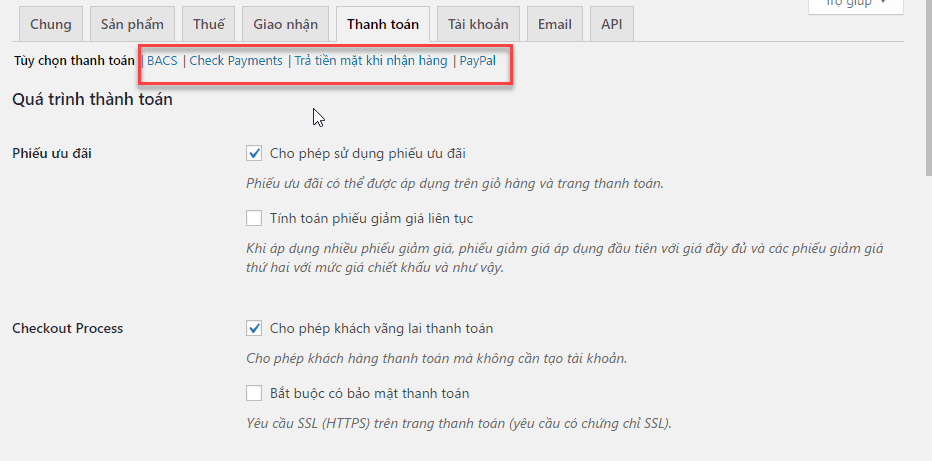
BACS (Chuyển khoản ngân hàng)
Ở đây bạn nhập vào mô tả cho khách hàng hiểu thêm về phương thức thanh toán. Phần chi tiết tài khoản, bạn nhập vào thông tin tài khoản ngân hàng của bạn để khách hàng có thể chuyển tiền. Nếu bạn chỉ bán hàng ở Việt Nam, chỉ cần nhập vào tên tài khoản, số tài khoản và tên ngân hàng bao gồm chi nhánh là đủ.
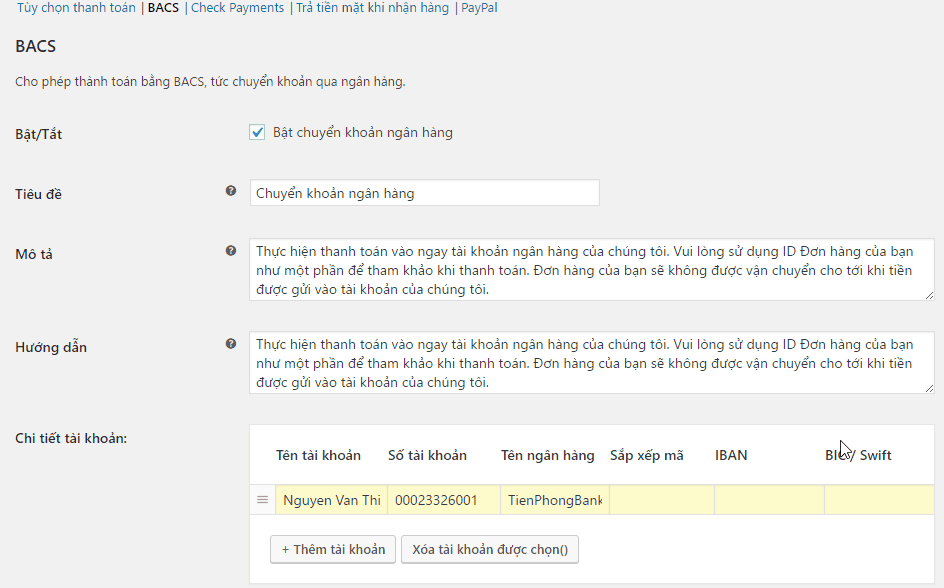
Chi phiếu (Check Payments)
Phương thức thanh toán chỉ là dòng mô tả hướng dẫn cách khách hàng gửi chi phiếu để kết thúc đơn hàng
Trả tiền mặt khi nhận hàng
Tùy chọn này cho phép chọn trả tiền mặt khi nhận hàng. Phần này cho phép thay đổi dòng mô tả thông báo cho khách hàng về cổng thanh toán này. Thêm nữa, bạn có thể lựa chọn cổng thanh toán này chỉ áp dụng cho phương thức giao hàng nào
Paypal
Mình sẽ không đề cập về cách sử dụng cổng thanh toán Paypal vì nó hơi nâng cao. Thêm nữa, Paypal bây giờ yêu cầu trang của bạn phải có https.
Lời kết
Bài viết này mình đã đi qua một số thiết lập cơ bản trong phần cấu hình thanh toán của Woocommerce.
Nhìn chung phần thiết lập tương đối đơn giản và trực quan.